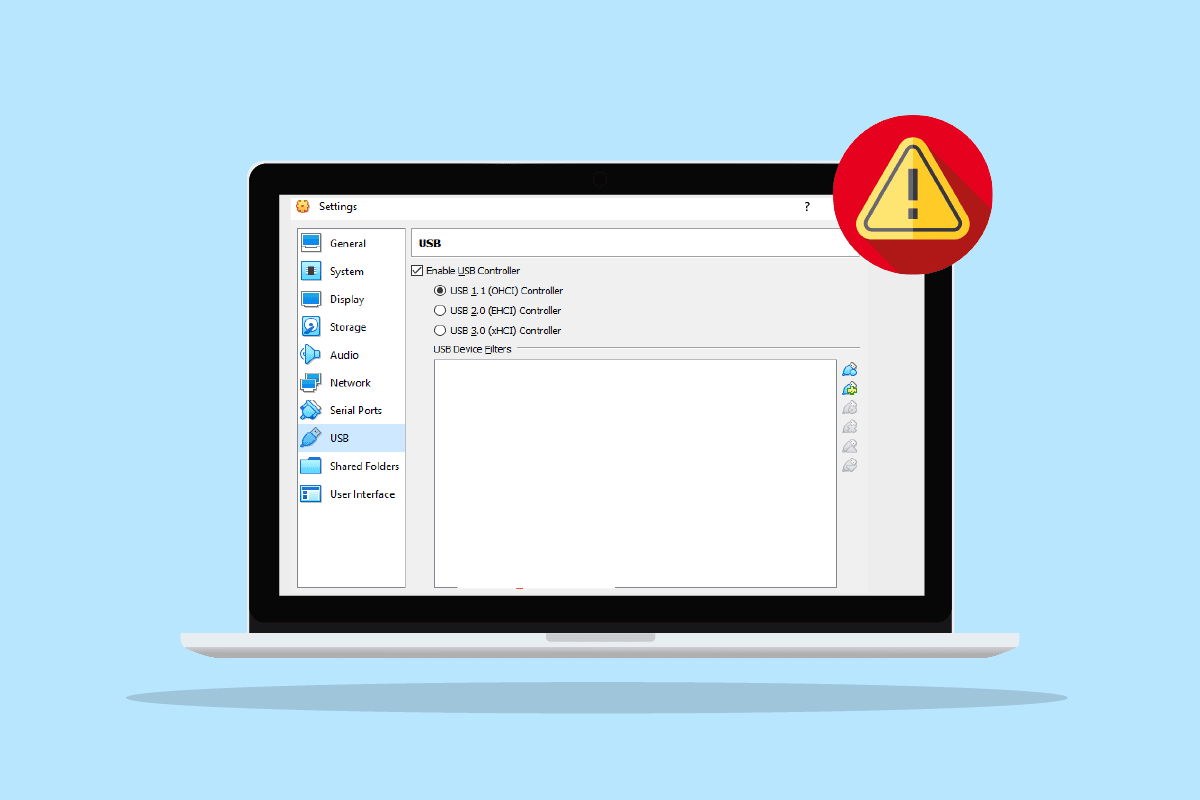
Oracle VM VirtualBox được phát triển bởi Oracle Corporation là một phần mềm ảo hóa. Nó giúp máy tính có thể chạy nhiều hệ điều hành cùng lúc, trong đó có Windows, Mac, Oracle Solaris và Linux. Nó có thể được cài đặt như một ứng dụng miễn phí và chạy trong môi trường ảo, do đó có tên là VirtualBox. Người dùng VirtualBox đã báo cáo gặp phải lỗi verr pdm không có cổng USB khi kết nối thiết bị USB với nó. Nếu bạn cũng đang gặp phải vấn đề tương tự, chúng tôi có một hướng dẫn tuyệt vời dành cho bạn để giúp bạn biết một số phương pháp khắc phục sự cố để khắc phục lỗi không thể tạo thiết bị proxy cho lỗi thiết bị USB. Vì vậy, hãy bắt đầu bằng cách biết lỗi và sau đó là cách khắc phục.
Cách sửa lỗi tạo thiết bị proxy cho thiết bị USB
- Nếu VirtualBox của bạn đã được sử dụng bởi hệ điều hành máy chủ khi bạn cố gắng kết nối thiết bị USB, bạn có thể gặp phải lỗi thiếu cổng USB.
- Nếu bộ điều khiển USB của bạn bị tắt, đây cũng có thể là nguyên nhân gây ra sự cố.
- Nếu hệ thống của bạn thiếu gói mở rộng, bạn có thể mất nhiều tính năng cũng như gặp lỗi Không thể tạo thiết bị proxy cho thiết bị USB.
Mặc dù có nhiều lý do khiến thiết bị USB của bạn không được VirtualBox chọn, các giải pháp cho vấn đề này khá dễ dàng và được giải thích rõ ràng bằng các bước đơn giản dưới dạng các phương pháp đã cho sau:
Phương pháp 1: Khởi động lại máy tính của bạn
Đây là phương pháp khắc phục sự cố cơ bản mà bạn nên thử trước khi chuyển sang phương pháp tiếp theo. Lý do không thể tạo thiết bị proxy cho thiết bị USB VirtualBox có thể là do trục trặc thông thường hoặc lỗi can thiệp hệ thống có thể được khắc phục bằng cách khởi động lại đơn giản. Thực hiện theo hướng dẫn của chúng tôi để tìm hiểu thêm 6 cách khởi động lại hoặc khởi động lại máy tính của bạn với hệ thống Windows 10 và giúp mình sửa lỗi này.
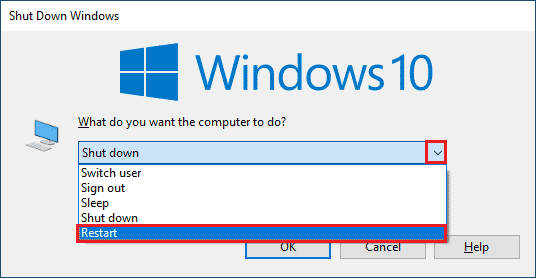
Phương pháp 2: Cài đặt bổ sung khách
Các bổ sung dành cho khách trong VirtualBox bao gồm các ứng dụng và trình điều khiển thiết bị giúp tăng hiệu suất của hệ điều hành. Do đó, đây phải là điều đầu tiên và quan trọng nhất cần quan tâm và để làm được điều đó, bạn cần cài đặt các tiện ích bổ sung dành cho khách để đảm bảo rằng bạn gặp phải lỗi verr pdm không có cổng USB.
1. cắm chìa khóa Windowsnhập VirtualBox và nhấp vào Mở.
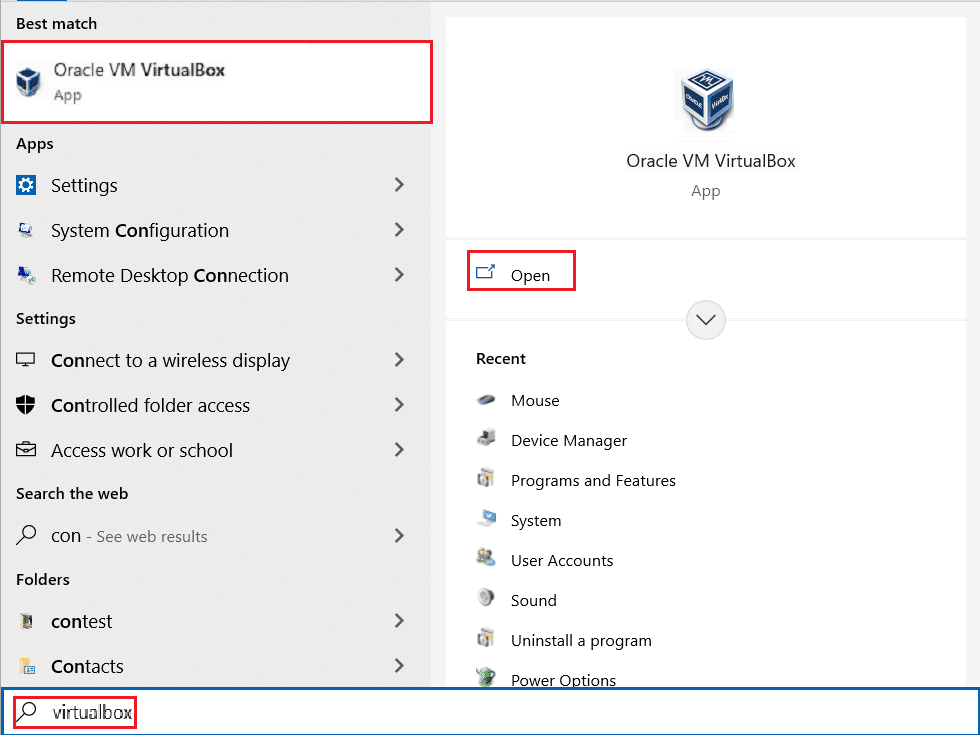
2. Chuyển đến Thiết bị.
3. Nhấp vào nút Cài đặt bổ sung khách.
4. Bây giờ hãy làm theo các hướng dẫn trên màn hình để cài đặt nó và sau đó khởi động lại máy ảo.
Phương pháp 3: Kích hoạt hộp mở rộng ảo
Như đã đề cập trước đó, hộp mở rộng trong VirtualBox giúp cải thiện rất nhiều tính năng của hệ điều hành. Nó cũng mở rộng chức năng của ứng dụng. Do đó, bạn cần kích hoạt hộp tiện ích mở rộng ảo trên hệ thống của mình để tránh lỗi không thể tạo thiết bị proxy cho thiết bị USB bằng cách thực hiện theo các bước sau:
1. Cài đặt VirtualBox từ trang web chính thức.
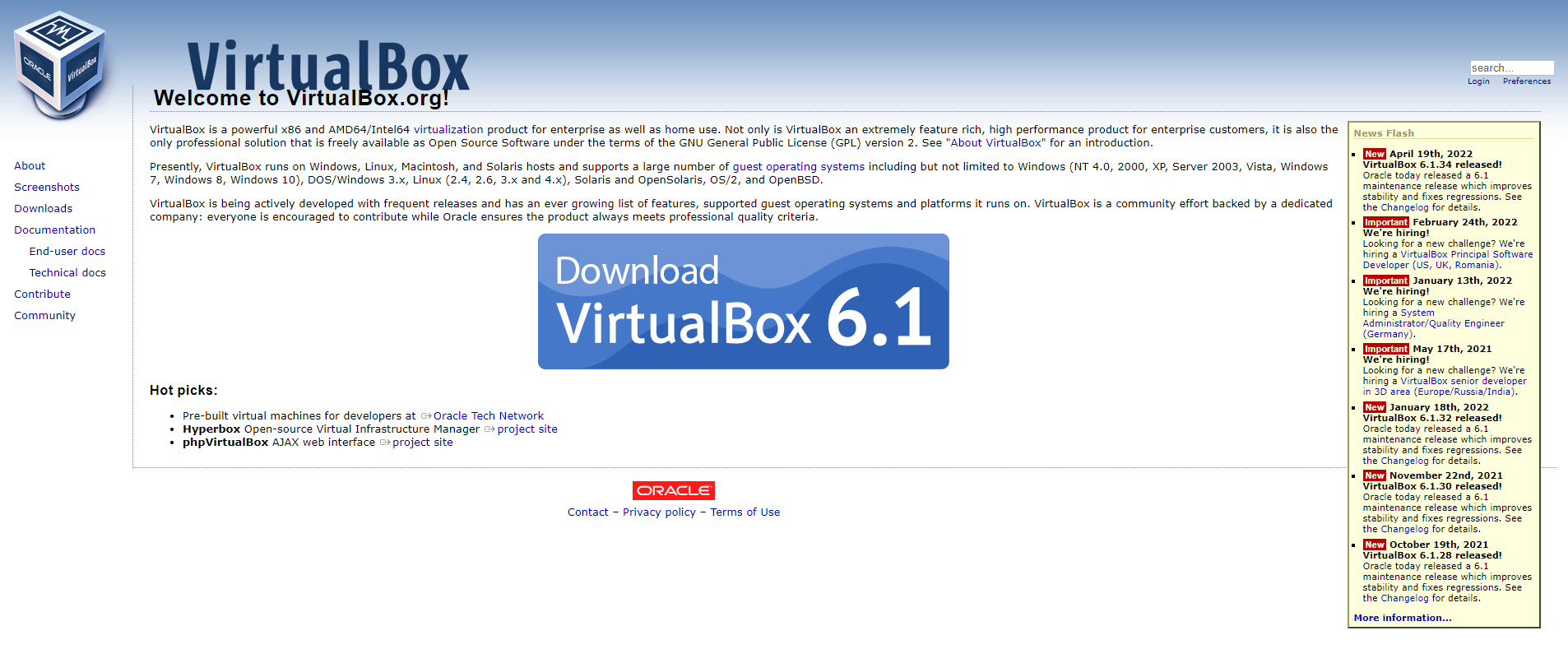
2. Chạy tệp cài đặt đã tải xuống và làm theo hướng dẫn trên màn hình để cài đặt VirtualBox.
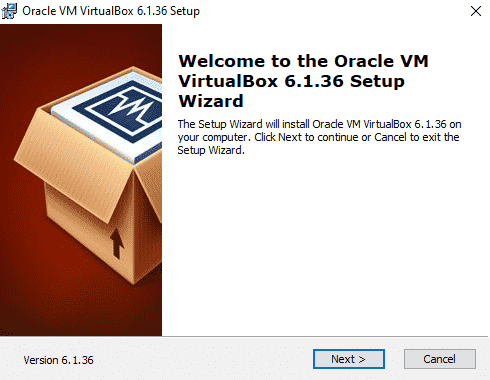
2. Mở VirtualBox và chọn Công cụ.
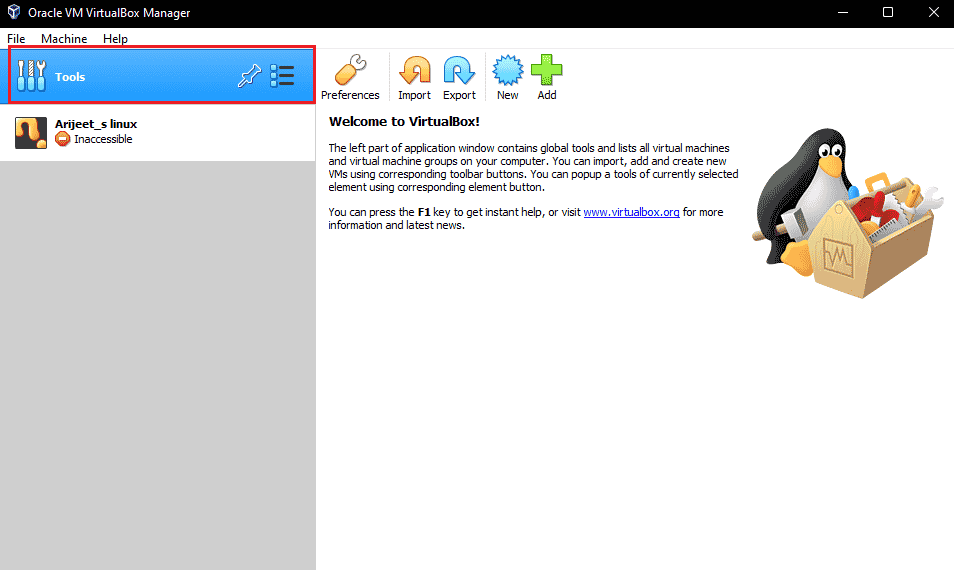
3. Sau đó nhấp vào Tùy chọn.

4. Chuyển đến phần Tiện ích mở rộng và nhấp vào biểu tượng dấu cộng màu xanh lục ở góc trên bên phải.
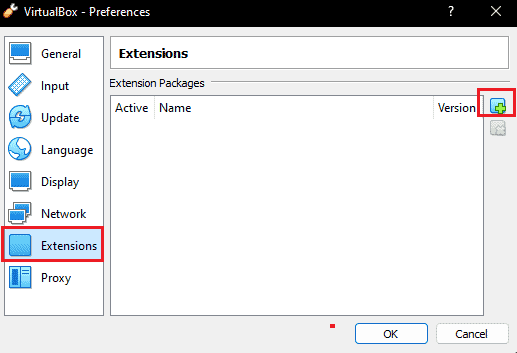
5. Chọn một gói mở rộng.
6. Chọn nút Cài đặt.
7. Nhấp vào OK và khởi động lại ứng dụng VirtualBox và kiểm tra xem lỗi đã được khắc phục chưa.
Phương pháp 4: Bật bộ điều khiển USB
Kích hoạt bộ điều khiển USB là điều cần thiết vì nó giúp kiểm soát tất cả các thiết bị USB được kết nối với máy ảo. Trong trường hợp nó bị vô hiệu hóa đối với máy ảo và gây ra lỗi không thể tạo thiết bị proxy cho thiết bị USB VirtualBox, bạn có thể kích hoạt nó bằng cách thực hiện theo các bước sau:
1. Trong VirtualBox, nhấp chuột phải vào máy ảo và chọn Cài đặt.
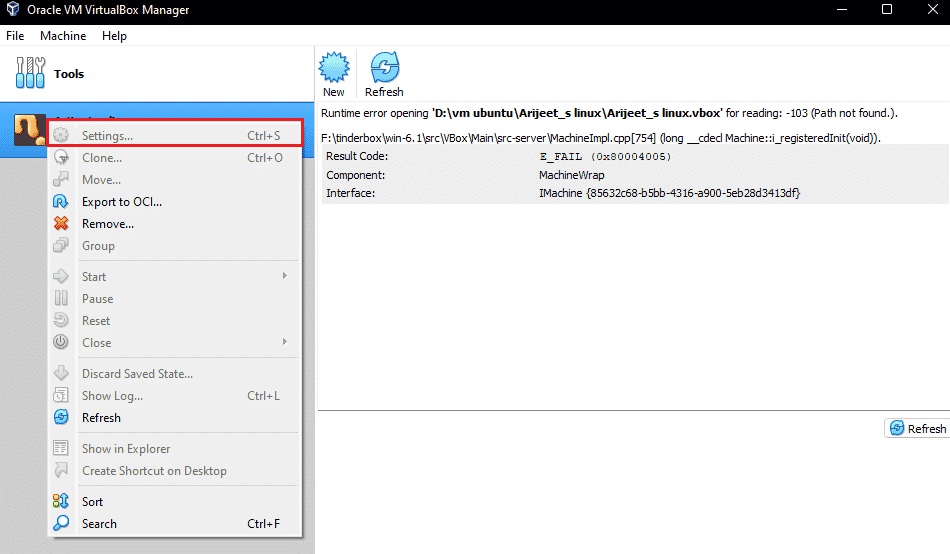
2. Sau đó click vào Ports rồi chọn USB.
3. Bây giờ hãy bật bộ điều khiển USB 1.0USB 2.0 hoặc USB 3.0.
4. Sau đó bấm vào nút Thêm và chọn thiết bị USB không thể kết nối.
5. Nhấn OK và chọn Thoát.
6. Bây giờ kết nối lại thiết bị USB.
7. Sau khi hoàn thành tất cả các bước, hãy kết nối thiết bị USB và kiểm tra xem lỗi đã được giải quyết chưa.
Phương pháp 5: Cài đặt trình điều khiển USB
Nếu có vấn đề với trình điều khiển ảo USB, nó có thể khiến việc tạo thiết bị proxy cho lỗi thiết bị USB không thành công. Do đó, cần phải cài đặt trình điều khiển USB theo cách thủ công và các bước sau đây là:
1. Mở File Explorer bằng cách nhấn các phím lại với nhau Windows + E và điều hướng đến đường dẫn vị trí sau.
C:Program FilesOracleVirtualBoxdriversUSBdevice
2. Bây giờ, nhấp chuột phải vào tệp VBoxUSB.inf và nhấp vào Cài đặt.
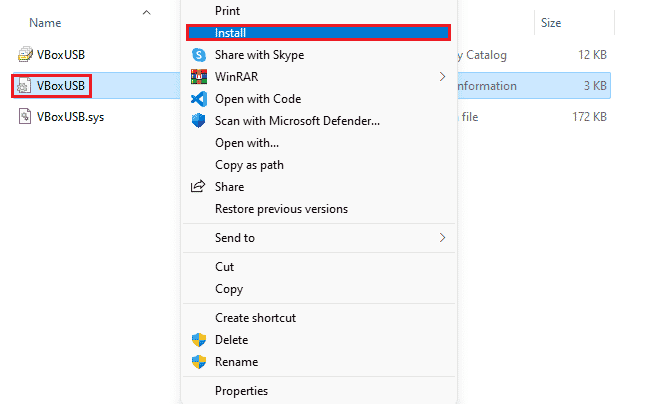
3. Sau đó mở thư mục bộ lọc.
4. Bây giờ, nhấp chuột phải vào VBoxUSBMon.inf và nhấp vào Cài đặt.
5. Sau khi làm theo các bước, hãy khởi động lại ứng dụng VirtualBox và kiểm tra xem có thất bại khi tạo thiết bị proxy cho thiết bị USB hay không, lỗi VirtualBox đã được khắc phục.
Phương pháp 6: Chỉnh sửa giá trị khóa Registry Editor
Chỉnh sửa sổ đăng ký cũng có hiệu quả trong việc giải quyết vấn đề cổng USB không kết nối với VirtualBox. Do đó, hãy thử tương tự trên hệ thống của bạn bằng cách thực hiện theo các bước sau:
1. Đầu tiên, đóng ứng dụng VirtualBox.
2. Bây giờ hãy khởi chạy hộp thoại Run bằng cách nhấn các phím cùng nhau Windows + R
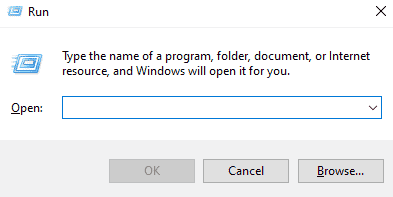
3. Nhập regedit vào hộp Run và nhấn Enter.
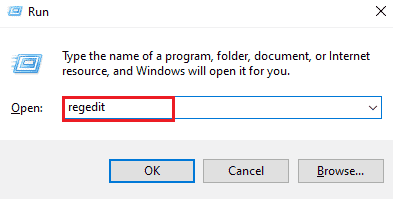
4. Điều hướng đến đường dẫn vị trí thư mục chính sau.
HKEY_LOCAL_MACHINESystemCurrentControlSetControlClass{36FC9E60-C465-11CF-8056-444553540000}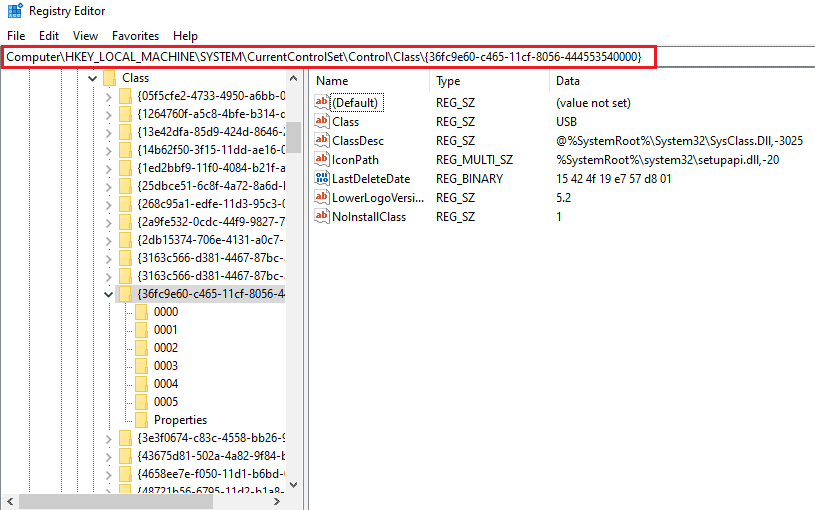
5. Nhấp chuột phải vào UpperFilters và chọn Xóa.
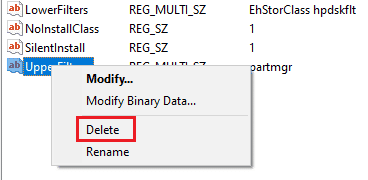
6. Chọn Có để xác nhận.
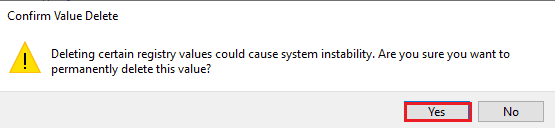
7. Bây giờ hãy khởi động lại máy tính của bạn và kết nối lại USB với VirtualBox.
Câu hỏi thường gặp (FAQ)
Q1. Làm cách nào để VirtualBox của tôi nhận ra thiết bị USB?
câu trả lời Thông thường, VirtualBox có thể tự động phát hiện thiết bị USB, nhưng nếu bạn không làm như vậy, hãy thử cài đặt Guest Additions, cài đặt trình điều khiển USB, bật bộ điều khiển USB và cài đặt gói mở rộng trên thiết bị của bạn để đảm bảo kết nối USB và VirtualBox an toàn .
Q2. Có thể cài đặt máy ảo trên USB không?
câu trả lời Có, máy ảo có thể được cài đặt trên USB bằng VirtualBox di động.
Q3. Tại sao VirtualBox của tôi không phát hiện ra USB?
câu trả lời Lý do tại sao VirtualBox của bạn không phát hiện ra USB có thể là do phiên bản VirtualBox đã lỗi thời cần được cập nhật. Cập nhật VirtualBox để khắc phục sự cố.
Q4. Bộ lọc USB trong VirtualBox là gì?
câu trả lời Bộ lọc USB giúp bạn gắn các thiết bị USB trong VirtualBox VM.
P5. Nhu cầu về Gói mở rộng VirtualBox là gì?
câu trả lời Để truy cập ổ đĩa USB 2.0 hoặc 3.0 bạn cần Gói mở rộng VirtualBox. Cho phép bạn sử dụng thiết bị USB vật lý trong môi trường ảo.
***
Chúng tôi hy vọng tài liệu này sẽ hướng dẫn bạn các phương pháp tốt nhất có thể để giúp bạn giải quyết lỗi VirtualBox fail to create a proxy device for USB device. Nếu bạn có bất kỳ câu hỏi nào về chủ đề hoặc đề xuất, vui lòng đăng chúng trong phần bình luận bên dưới.
